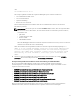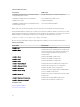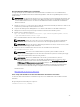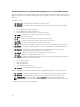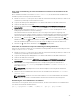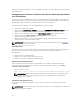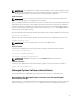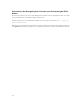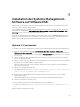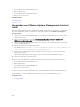Install Guide
Shell-Script zur Ausführung einer benutzerdefinierten Installation im interaktiven Modus
verwenden
Dieses Installationsverfahren verwendet srvadmin-install.sh, um Sie während der Installation zur
Installation spezifischer Komponenten aufzufordern.
1. Melden Sie sich als root am System an, auf dem das unterstützte Betriebssystem läuft, in dem Sie die
verwalteten Systemkomponenten installieren wollen.
2. Legen Sie die DVD Systems Management Tools and Documentation in das DVD-Laufwerk ein.
3. Laden Sie die DVD, falls erforderlich.
4. Wechseln Sie in das Verzeichnis <OM DVD Bereitstellungspunkt>/SYSMGMT/srvadmin/linux/
supportscripts.
5. Führen Sie das Script mit dem Befehl sh srvadmin-install.sh aus und akzeptieren Sie die
Bedingungen der Endnutzer-Lizenzvereinbarung.
Durch das Ausführen des Befehls wird eine Liste von Komponentenoptionen angezeigt. Falls
Komponenten bereits installiert wurden, werden sie separat aufgeführt und enthalten ein Häkchen
neben ihrem Namen. Die Optionen zur Installation von Server Administrator werden angezeigt.
6. Drücken Sie <c>, um zu kopieren, <i>, um zu installieren, <r> für Reset und Neustart oder <q> , um
abzubrechen. Wenn Sie <c> drücken, werden Sie aufgefordert, den absoluten Zielpfad einzugeben.
Wenn die Installation abgeschlossen ist, weist das Script eine Option zum Start der Dienste auf.
7. Drücken Sie <y> zum Starten der Dienste oder <Eingabe> zum Beenden.
Verwenden des Installationsscripts zur Ausführung im Hintergrundmodus
Führen Sie die folgenden Schritte für eine Installation im Hintergrundmodus unter Verwendung des Shell-
Scripts srvadmin‑install.sh durch:
1. Melden Sie sich als root am System an, auf dem das unterstützte Betriebssystem läuft, in dem Sie die
verwalteten Systemkomponenten installieren wollen.
2. Legen Sie die DVD Systems Management Tools and Documentation in das DVD-Laufwerk ein.
3. Laden Sie die DVD, falls erforderlich.
4. Wechseln Sie in das Verzeichnis <OM DVD Bereitstellungspunkt>/SYSMGMT/srvadmin/linux/
supportscripts.
5. Zur Installation von Storage Management Service-Komponenten geben Sie den Befehl sh
srvadmin-install.sh --storage (lange Optionen) ODER sh srvadmin-install.sh -s
(kurze Optionen) ein.
ANMERKUNG: Lange Optionen können mit kurzen Optionen und umgekehrt kombiniert
werden.
6. Starten Sie die Server Administrator-Dienste nach der Installation mit dem Befehl: sh srvadmin-
services start
.
ANMERKUNG: Melden Sie sich nach dem Installieren von Service Administrator ab und dann
wieder an, um auf die Server Administrator Befehlszeilenschnittstelle (CLI) zuzugreifen.
Bestimmung der Server Administrator-Architektur
Verwenden Sie den folgenden Befehl, um zu bestimmen, ob der bereits installierte Server Administrator
eine 32-Bit oder 64-Bit Architektur aufweist:
rpm -q --queryformat "%{NAME} - %{ARCH}\n" `rpm -qa | grep srvadmin`
35